Top 4 načina za brisanje aplikacija s iPhonea SE / 6s / 6s Plus / 6 Plus / 6 / 5s / 5c / 5
Nesvjesno, možete otkriti da vaš iPhone počinjedjelujte namrgođeno da bi za kretanje od jednog do posljednjeg zaslona trebalo biti 20 prijelazaka U velikoj mjeri uzrokovane su suvišnim aplikacijama na vašem iPhoneu. Zato je to najvažnije za vas uklanjanje aplikacija s iPhonea (uključuje novi iPhone SE).

Srećom, uklanjanje iPhone aplikacija je tako jednostavno da postoje 4 načina kako izbrisati iPhone aplikacije za koje odabirete. Pročitajte i odaberite bilo koju onu sa kojom vam je ugodno.
- 1. Izbrišite iPhone uređaje s početnog zaslona
- 2. Očistite aplikacije iPhone iz Postavke
- 3. Deinstalirajte aplikacije na iPhoneu putem Tenorshare iCareFone (iPhone Care Pro )
- 4. Uklonite iPhone aplikacije iz iTunes biblioteke
1. Izbrišite iPhone uređaje s početnog zaslona
- 1. korak: Dodirnite ikonu aplikacije koju želite izbrisati i zadržite nekoliko sekundi dok se ne počne pomilovati.
- Korak 2: Tada će u gornjem lijevom kutu biti mali "X", pritisnite "X" i u skočnom prozoru kliknite "Izbriši".

Imajte na umu da će se time izbrisati i aplikacija i svi njeni podaci. Stoga, ako će vam ponovo trebati aplikacija, dobro razmislite prije nego što dodirnete "X" ili se obratite Deinstaliranje aplikacija na iPhoneu putem Tenorshare iCareFone (iPhone Care Pro), koji omogućuje sigurnosnu kopiju podataka prije deinstalacije.
2. Očistite aplikacije iPhone iz Postavke
- 1. korak: pomaknite se do Postavke >> Općenito >> Upotreba, vidjet ćete sve aplikacije instalirane na vašem iPhoneu, kao i količinu prostora koji zauzimaju.

- Korak 2: Dodirnite aplikaciju koju želite izbrisati i dobit ćete zaslon na kojem je navedeno puno ime, verziju i upotrebu diska. Na ikoni aplikacije pritisnite "Izbriši aplikaciju", a zatim u skočnom prozoru ponovno kliknite "Izbriši aplikaciju".

3. Deinstalirajte aplikacije na iPhoneu putem Tenorshare iCareFone (iPhone Care Pro)
Da nadoknadite nedostatke na gornja dva načina,morate preuzeti program za zaštitu sustava iPhone, koji vam omogućuje da u jednom trenutku pogledate detaljne informacije o iPhone aplikacijama i napravite ih sigurnosnu kopiju prije deinstalacije.
- Korak 1: Preuzmite Tenorshare iCareFone (iPhone Care Pro) na računalo i prvo ga pokrenite. Zatim spojite iPhone na PC.
- Korak 2: Kliknite na "Ubrzavanje i čišćenje" osnovnog sučelja programa. Kliknite "Brzo skeniranje" za skeniranje vašeg iPhonea.

- Korak 3: Tada ćete dobiti sučelje kao na slici ispod. Pritisnite gumb Očisti u aplikaciji. Popisat će se sve aplikacije na vašem uređaju.
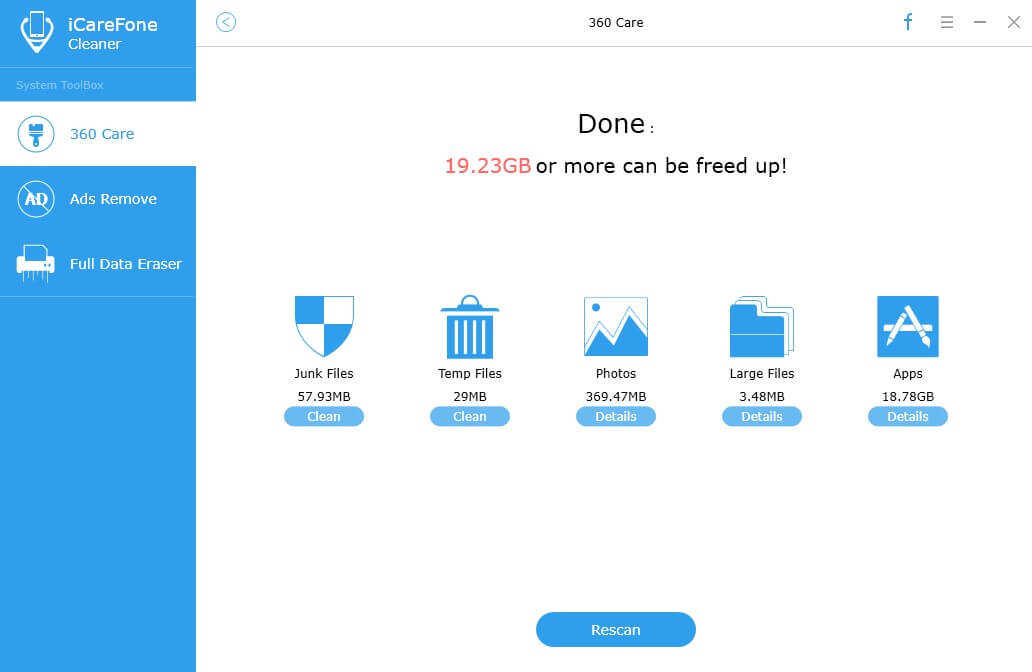
- Korak 4: Potvrdite okvir prije aplikacije koju želite deinstalirati i kliknite gumb "Deinstaliraj". Tenorshare iCareFone omogućuje istodobno deinstaliranje nesavjesnih aplikacija.
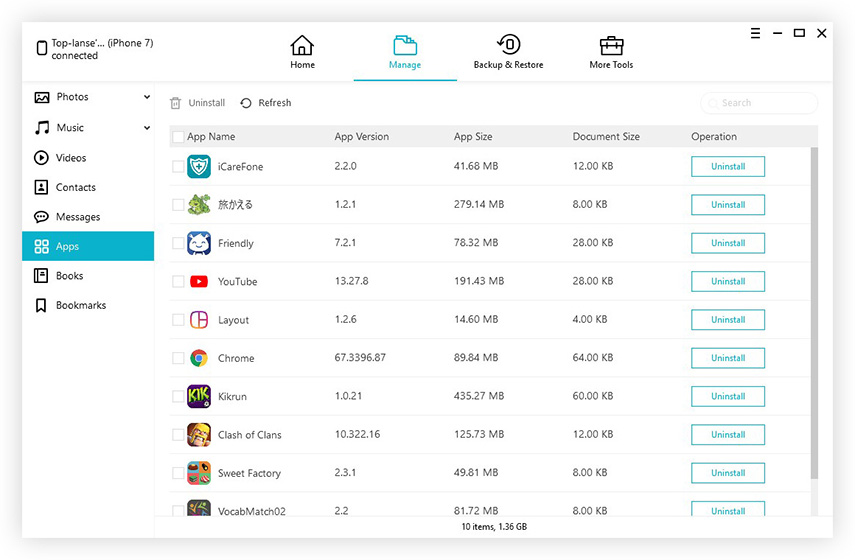
4. Uklonite iPhone aplikacije iz iTunes biblioteke
U stvari, nijedan od gore spomenutih 3 načinatrajno uklonite aplikacije ako ste prethodno napravili sigurnosnu kopiju iPhonea s iTunesom, jer će se oni vratiti sljedeći put kad preuzmete aplikaciju iz iTunes trgovine ili sinkronizirate postojeće aplikacije u iTunes knjižnici. Stoga, da biste ih potpuno uklonili, morate učiniti kako slijedi.
- Korak 1: Otvorite iTunes i kliknite "Biblioteka" u gornjem lijevom kutu glavnog sučelja i odaberite "Aplikacije".Savjet: Ako ne vidite "Aplikacije", idite na Uređivanje >> Postavke i uvjerite se da je "Aplikacije" odabrano u odjeljku "Izvori".
- 2. korak: Odaberite aplikaciju koju želite ukloniti i kliknite "Izbriši", a zatim u skočnom prozoru kliknite "Premjesti u koš za smeće" da biste ga trajno uklonili.

Nakon deinstalacije nekoliko aplikacija, htjeli bistedefinitivno poboljšati performanse vašeg iPhone SE / 6S / 6 Plus / 6 / 5S / 5C / 5. I FYI, iPhone možete ubrzati i brisanjem nepotrebnih podataka, privremenih datoteka, kao i povijesti i kolačića na Safariju.









